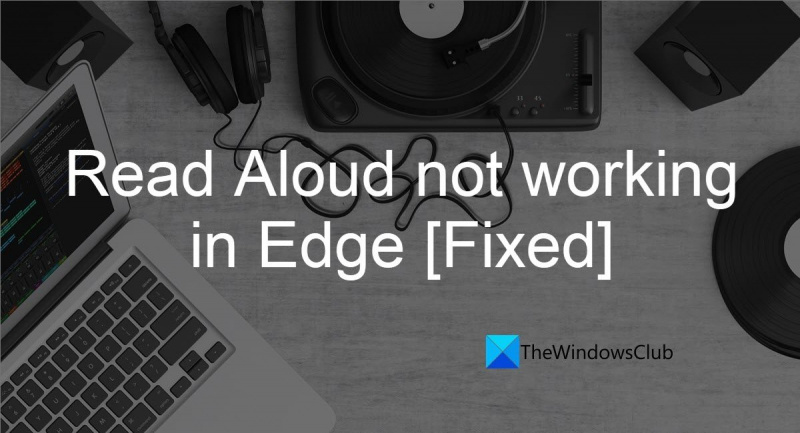Če imate težave s tem, da Edge na glas prebere besedilo na spletni strani, niste edini. Več uporabnikov je poročalo o isti težavi in zdi se, da vpliva na več različnih ljudi. Dobra novica je, da za težavo obstaja rešitev, ki jo je razmeroma preprosto izvesti. Vse kar morate storiti je, da spremenite nekaj nastavitev v Edgeu in v trenutku bi morali biti pripravljeni. Tukaj je vodnik po korakih za odpravljanje težave: 1. Odprite Edge in kliknite tri pike v zgornjem desnem kotu zaslona. 2. V spustnem meniju izberite 'Nastavitve'. 3. Pomaknite se navzdol do razdelka »Napredne nastavitve« in kliknite »Dovoljenja mesta«. 4. V naslednjem meniju izberite 'Obvestila'. 5. Prepričajte se, da je izbrana možnost »Vprašaj pred pošiljanjem (priporočeno)«. 6. Zaprite Edge in ga znova odprite. 7. Poskusite na glas prebrati spletno stran. Edge bi zdaj moral delovati po pričakovanjih. Če imate še vedno težave, lahko poskusite ponastaviti Edge na privzete nastavitve. To lahko storite tako, da odprete Edge in odprete 'Nastavitve > Napredne nastavitve > Ponastavi nastavitve'. Ko ponastavite Edge, poskusite znova prebrati spletno stran na glas in preverite, ali to odpravlja težavo.
Brati naglas vgrajena funkcija brskalnika Edge, ki bere vsebino spletne strani, e-knjige ali datoteke PDF, dovolj glasno, da se sliši . Lahko si ga predstavljate kot pretvornik besedila v govor, ki vam omogoča uživanje v novicah, člankih, e-knjigah; celo lastno vsebino, ne da bi jo prebrali. Ta funkcija je bila prvotno zasnovana za pomoč uporabnikom s težavami pri branju, danes pa mnogi ljudje redno uporabljajo funkcijo Branje na glas, da preprečijo utrujenost pri branju in obremenitev oči, ki jo povzročajo dolge seje branja.
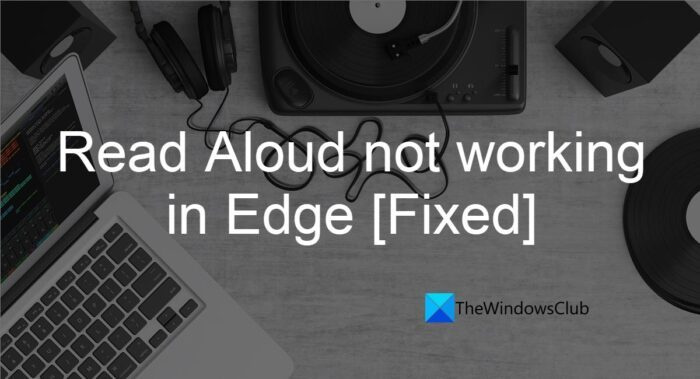
Branje na glas ne deluje v Edgeu
Medtem ko funkcija Glasno branje v večini primerov deluje dobro, je veliko uporabnikov poročalo, da naletijo na težave pri uporabi v Microsoft Edge. Ta članek predlaga naslednje popravke, ki lahko pomagajo odpraviti težave:
- Preverite, ali je zavihek onemogočen
- Preverite glasnost računalnika
- Preverite svojo zvočno izhodno napravo
- Počisti predpomnilnik brskalnika
- Ponastavite Microsoft Edge.
Oglejmo si jih podrobneje.
1] Preverite, ali je zavihek onemogočen
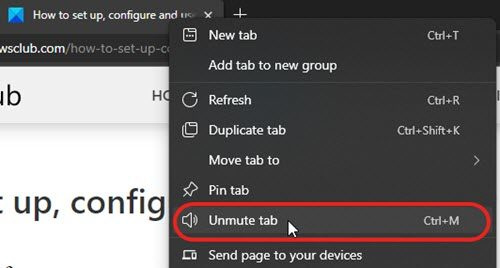
odstranite ikono get windows 10 iz opravilne vrstice -
Vsi sodobni brskalniki, vključno z Microsoft Edge, omogočajo utišanje določenih zavihkov, da vas ne motijo neželeni zvoki, kot so video oglasi. Začnite tako, da preverite, ali je zavihek onemogočen.
- Desni klik na vaš zavihek.
- Kliknite možnost »Omogoči zavihek«.
Uporabite lahko tudi ' Ctrl + M ' bližnjica na tipkovnici za preklapljanje med izklopom/vklopom zvoka.
2] Preverite raven glasnosti računalnika
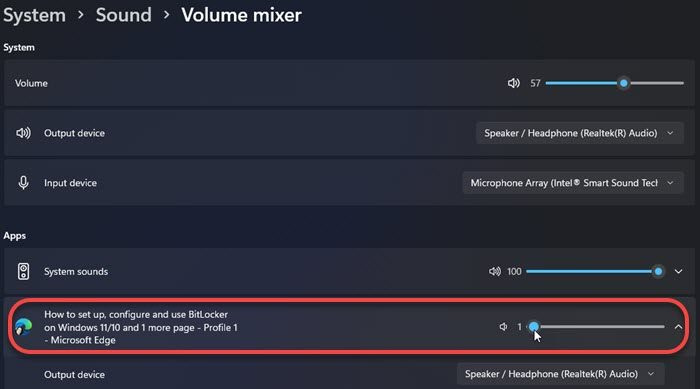
Windows vam omogoča individualno prilagoditev zvoka aplikacije. To pomeni, da lahko zmanjšate glasnost ali popolnoma onemogočite sistemski zvok. beton za Microsoft Edge.
Če zavihek ni izklopljen, preverite, ali je glasnost Edge v vaši napravi izklopljena ali nastavljena na nizko.
- Desni klik na Govornik ikono v opravilni vrstici.
- Kliknite »Odpri mešalnik glasnosti«.
- Na desni plošči poiščite Microsoft Edge v razdelku Aplikacije.
- Prilagodite glasnost z razpoložljivim drsnikom.
3] Preverite svojo zvočno izhodno napravo
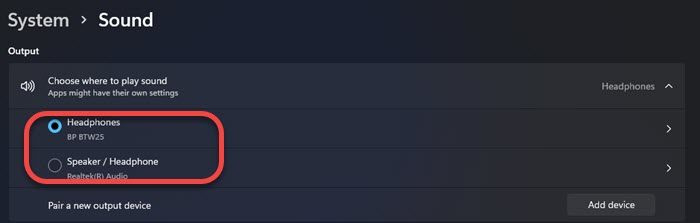
Nato preverite svojo zvočno izhodno napravo. Včasih lahko zvok prihaja iz brezžičnih slušalk, povezanih prek Bluetootha, ne da bi jih opazili.
- Desni klik na Govornik ikono v opravilni vrstici.
- Kliknite možnost »Nastavitve zvoka«.
- Spodaj Izhod , izberite zvočno napravo, ki jo želite uporabiti.
Preberite tudi: Kako omogočiti ali onemogočiti zvočno izhodno napravo v sistemu Windows.
4] Počisti podatke predpomnilnika brskalnika
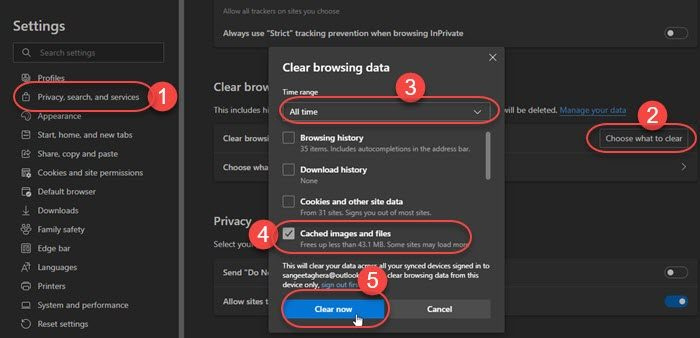
Edge shrani kopijo spletnih strani, da se hitreje naložijo, ko jih znova obiščete. Obstoječi podatki predpomnilnika lahko izboljšajo vašo izkušnjo brskanja, vendar lahko včasih motijo vašo izkušnjo brskalnika. Počistite podatke brskalnika Edge in preverite, ali še vedno najdete Branje na glas ne deluje v Edgeu .
- Desni klik na tri ikona pike (...) ki se nahaja v zgornjem desnem kotu brskalnika Edge, tik spodaj X ikona.
- Kliknite na možnost 'Nastavitve'.
- Spodaj kliknite »Zasebnost, iskanje in storitve«. nastavitve .
- Pomaknite se navzdol do Počisti podatke brskanja razdelek.
- Kliknite »Izberite, kaj želite počistiti«.
- V razdelku izberite »Ves čas«. Časovni interval .
- Preverite predpomnjene slike in datoteke.
- Kliknite gumb 'Počisti zdaj'.
5] Ponastavite Microsoft Edge
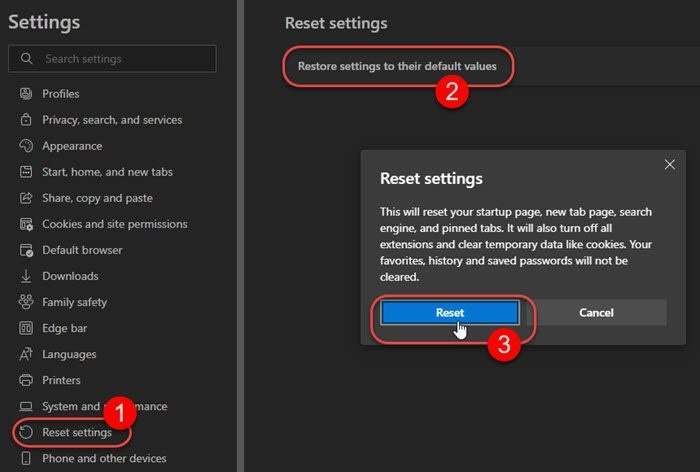
Če nič ne pomaga, poskusite ponastaviti Microsoft Edge. Upoštevajte, da bo dejanje »Ponastavi« izbrisalo podatke predpomnilnika in piškotke ter onemogočilo vaše razširitve. Vendar to ne bo vplivalo na vaše zaznamke, zgodovino in shranjena gesla.
poiščite velike datoteke windows 10
- Desni klik na tri ikona pike (...) .
- Kliknite na možnost 'Nastavitve'.
- Na levi plošči kliknite »Ponastavi nastavitve«.
- Nato kliknite Ponastavi nastavitve na privzeto.
- pridi no Ponovno naloži gumb.
- Zaprite vse zavihke in zaprite brskalnik Edge.
- Znova zaženite Edge in preverite, ali je težava odpravljena.
Zgornje rešitve bi morale popraviti, da funkcija Read Aloud ne deluje v Edgeu. Če se še vedno soočate s težavami, poskusite posodobiti Microsoft Edge na zadnjo verzijo oz onemogočanje morebitnih razširitev tretjih oseb to lahko povzroči težave.
Preberi : Kako uporabljati Read Aloud v programu Microsoft Edge za iPad
Kako omogočim branje na glas v programu Microsoft Edge?
Odprite spletno stran, datoteko PDF ali e-knjigo, ki jo želite prebrati, v novem zavihku brskalnika. pritisni na Brati naglas ikona je vidna na vrhu strani. Lahko pa tudi kliknete » Ctrl + Shift + U ' bližnjica na tipkovnici. Ko je funkcija Branje na glas omogočena, lahko izberete glas ali prilagodite hitrost predvajanja z gumbom Glasovne možnosti.
Preberite: Naj brskalnik Edge na glas prebere e-knjigo, PDF ali spletno stran v sistemu Windows.
Kako narediti PDF branje na glas?
Če želite datoteko PDF prebrati na glas, jo odprite v novem zavihku v brskalniku Microsoft Edge. Ko odprete datoteko, boste na vrhu videli orodno vrstico. Orodna vrstica je sestavljena iz gumba Glasno branje. Preprosto morate klikniti ta gumb, da ga brskalnik Edge prebere namesto vas.
Preberi več: Kako uvoziti podatke Chroma v Microsoft Edge brez namestitve Google Chroma .